Išjunkite „Storage Sense“ sistemoje „Windows 10“.
„Windows 10“ apima galimybę automatiškai ištuštinti šiukšliadėžę, ištrinti laikinuosius failus ir pašalinti daugybę kitų failų, kad būtų atlaisvinta vietos diske. Tai įmanoma naudojant „Storage Sense“ funkciją. Tačiau jei nesate patenkinti šia nauja OS funkcija, galite ją išjungti. Tai galima padaryti naudojant nustatymus, registro koregavimą arba taikant grupės strategijos parinktį.
Skelbimas
Storage Sense yra gražus, modernus disko valymo pakaitalas. Tai leidžia jums išlaikyti tam tikrus aplankus, neleidžiant jiems tapti per dideli, ir išvalyti juos automatiškai. „Storage Sense“ funkciją galite rasti skiltyje „Settings“ -> „Storage“.
Sandėliavimo pojūtis Gali būti naudojamas pašalinti Windows naujinimo žurnalo failus, sistemos sukurtus Windows klaidų pranešimo failus, Windows Defender Antivirus laikinuosius failus, miniatiūras, laikiną internetą Failai, įrenginio tvarkyklės paketai, „DirectX Shader“ talpykla, atsisiųsti programos failai, pristatymo optimizavimo failai, seni sistemos žurnalo failai, sistemos klaidų atminties iškelties failai ir
minidumps, laikinieji Windows naujinimo failai ir kt.Jei nerandate jokios „Storage Sense“ naudos arba tiesiog nesate patenkinti jos elgesiu, galite ją išjungti.
Norėdami išjungti „Storage Sense“ sistemoje „Windows 10“., atlikite šiuos veiksmus.
- Atviras Nustatymai.
- Eikite į Sistema - saugykla.
- Išjunkite Sandėliavimo pojūtis parinktis dešinėje.
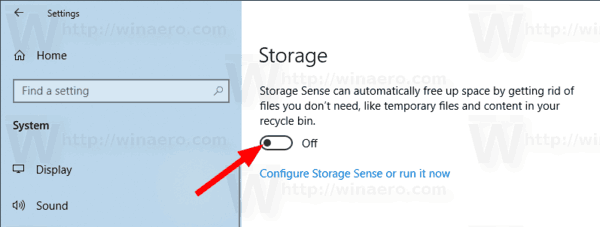
Su tavimi baigta. Arba galite pritaikyti registro patobulinimą.
Išjunkite „Storage Sense“ naudodami registro pakeitimą
Visų pirma įsitikinkite, kad esate prisijungęs kaip administratorius prieš tęsiant. Dabar atlikite šiuos veiksmus.
- Atidaryk Registro rengyklės programa.
- Eikite į šį registro raktą.
HKEY_CURRENT_USER\Software\Microsoft\Windows\CurrentVersion\StorageSense\Parameters\StoragePolicy
Sužinokite, kaip pereiti prie registro rakto vienu paspaudimu.
- Dešinėje pakeiskite arba sukurkite naują 32 bitų DWORD reikšmę 01. Nustatykite jį į 0, kad išjungtumėte funkciją Storage Sense. 1 vertės duomenys jį vėl įjungs.
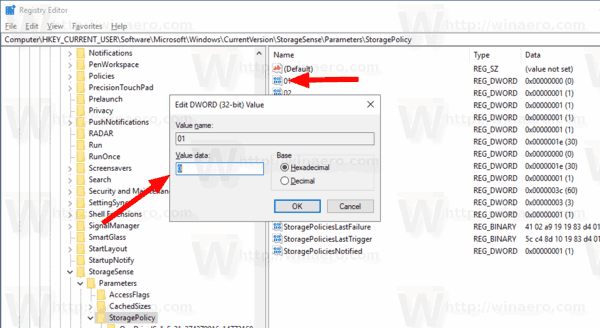
Pastaba: net jei esate veikia 64 bitų Windows vis tiek turite sukurti 32 bitų DWORD reikšmę. - Kad pakeitimai, atlikti registro patobulinimu, įsigaliotų, turite Atsijungti ir prisijunkite prie savo vartotojo paskyros.
Norėdami sutaupyti laiko, galite atsisiųsti šiuos paruoštus naudoti registro failus.
Atsisiųsti registro failus
Anuliavimo koregavimas įtrauktas.
Galiausiai galite priverstinai išjungti arba priverstinai įgalinti funkciją Storage Sense visiems „Windows 10“ vartotojams. Tai galima padaryti naudojant grupės politiką.
Išjunkite „Storage Sense“ naudodami grupės politiką
- Atviras Registro redaktorius.
- Eikite į šį registro raktą:
HKEY_LOCAL_MACHINE\SOFTWARE\Policies\Microsoft\Windows\StorageSense
Patarimas: žr kaip vienu spustelėjimu pereiti prie norimo registro rakto.
Jei tokio rakto neturite, tiesiog sukurkite jį.
- Čia sukurkite naują 32 bitų DWORD reikšmę AllowStorageSenseGlobal. Pastaba: net jei esate veikia 64 bitų Windows, vis tiek turite naudoti 32 bitų DWORD kaip vertės tipą.
Nustatykite jį į 0, kad išjungtumėte Storage Sense parinktis.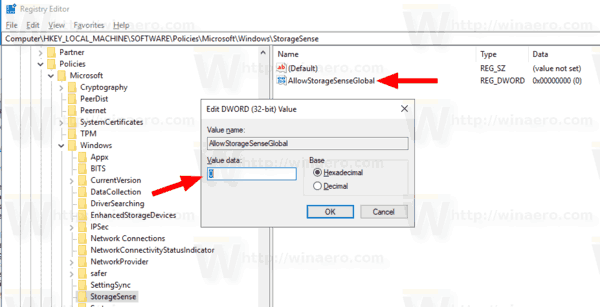
- Iš naujo paleiskite „Windows 10“. taikyti apribojimą, ir viskas.
Vėliau galėsite ištrinti AllowStorageSenseGlobal reikšmę, kad vartotojas galėtų valdyti Storage Sense funkciją.
Taip pat galite atsisiųsti šiuos paruoštus naudoti registro failus.
Atsisiųsti registro failus
Failus galite rasti aplanke „Grupės politika“.
„Windows 10 Pro“ ir naujesnės versijos
Jei naudojate Windows 10 Pro, Enterprise arba Education leidimas, galite naudoti vietinės grupės strategijos rengyklės programą, kad sukonfigūruotumėte anksčiau minėtas parinktis su GUI.
- Paspauskite Laimėk + R klaviatūros klavišus kartu ir įveskite:
gpedit.msc
Paspausk Enter.

- Bus atidarytas grupės strategijos redaktorius. Eiti į
Kompiuterio konfigūracija\Administravimo šablonai\System\Storage Sense. Nustatykite politikos parinktįLeisti Storage Senseį tai, ko nori.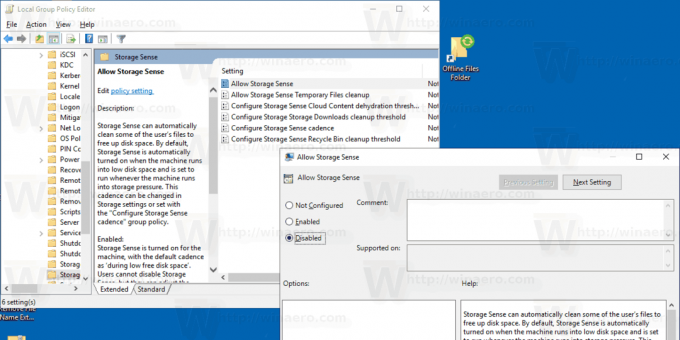
Viskas!


